Suunto Ambit3 Run Gebruikershandleiding - 2.5
Routes
Je kunt een route aanmaken in Movescount of een route importeren die met een andere service is aangemaakt.
Om een route toe te voegen, gaat u als volgt te werk:
- Ga naar www.movescount.com en log in.
- Gebruik SuuntoLink en de bijgeleverde USB-kabel om je Suunto Ambit3 Run met Movescount te synchroniseren.
Routes kunnen via Movescount ook verwijderd worden.
Route navigeren
U kunt een route navigeren die u heeft gedownload naar uw Suunto Ambit3 Run van Movescount (zie Routes) of die u heeft vastgelegd tijdens een training (zie Tracks vastleggen).
U kunt tevens navigeren als sportmodus (zieNavigeren tijdens de training).
Hoe een route te navigeren:
- Open een sportmodus waarin de GPS is geactiveerd en houd ingedrukt om het optiemenu te openen.
- Blader naar Navigation met en open dit met .
- Blader naar Routes met en open het met . Het horloge geeft het aantal opgeslagen routes weer en geeft vervolgens een lijst met al uw routes.
- Blader met of naar de route die u wilt navigeren. Selecteer met .
- Druk op en selecteer Navigate. U kunt ook View selecteren om de route eerst te bekijken.
- Het horloge geeft alle markeringspunten op de geselecteerde route weer. Blader naar het markeringspunt dat u wilt gebruiken als beginpunt met of . Accepteer met .
- Als u een markeringspunt in het midden van de route hebt geselecteerd, vraagt de Suunto Ambit3 Run u om de richting van de navigatie te selecteren. Druk op om Forwards te selecteren of op om Backwards te selecteren. Als u het eerste markeringspunt als startpunt hebt geselecteerd, navigeert Suunto Ambit3 Run de route vooruit (van het eerste naar het laatste markeringspunt). Als u het laatste markeringspunt als startpunt hebt geselecteerd, navigeert Suunto Ambit3 Run de route achteruit (van het laatste naar het eerste markeringspunt).
- Als u het kompas voor de eerste keer gebruikt, moet u het kalibreren (zie Kompas kalibreren). Nadat het kompas is geactiveerd, zal het horloge naar een GPS-signaal gaan zoeken en de melding GPS found tonen wanneer een signaal is verkregen.
- Begin naar het eerste markeringspunt op de route te navigeren. Het horloge meldt het wanneer u het markeringspunt nadert en begint direct naar het volgende markeringspunt op de route te navigeren.
- Vóór het laatste markeringspunt op de route ontvangt u een melding dat u bijna op uw bestemming bent.
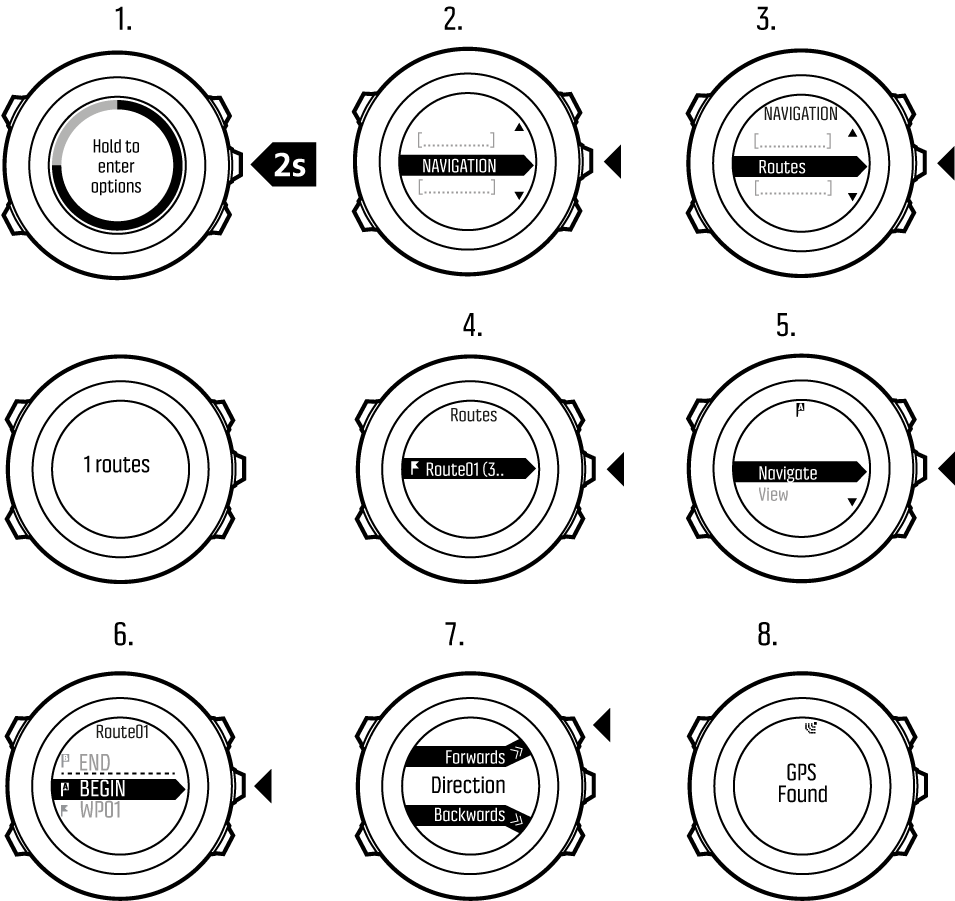
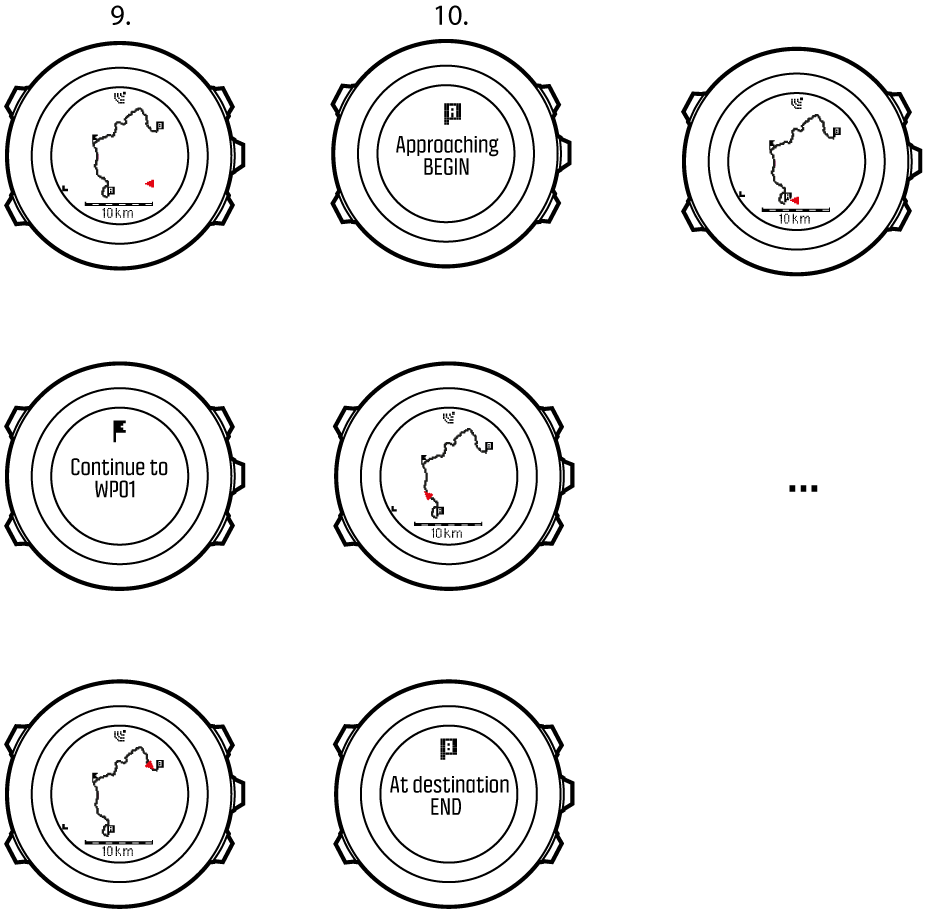
Hoe een markeringspunt op een route over te slaan:
- Terwijl u een route navigeert, houdt u ingedrukt om het optiemenu te openen.
- Druk op om Navigation te selecteren.
- Blader naar Skip waypoint met en selecteer met . Het horloge slaat het markeringspunt over en begint direct naar het volgende markeringspunt op de route te navigeren.
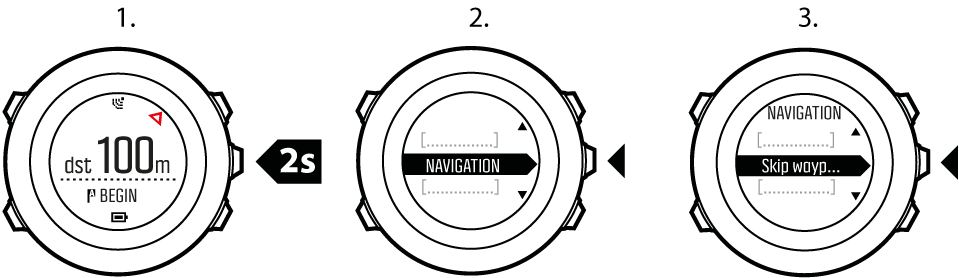
Tijdens de navigatie
Druk tijdens de navigatie op om door de volgende weergaven te scrollen:
- weergave volledige track waarop de volledige route wordt getoond
- ingezoomde weergave van de route U kunt de oriëntatie van de kaart wijzigen in de instellingen onder ALGEMEEN » Kaart.
- Richting: Geeft de ingezoomde kaart weer waarbij de koers naar boven wijst.
- Noord: Geeft de ingezoomde kaart weer waarbij het noorden omhoog wijst.
- weergave navigatie markeringspunten
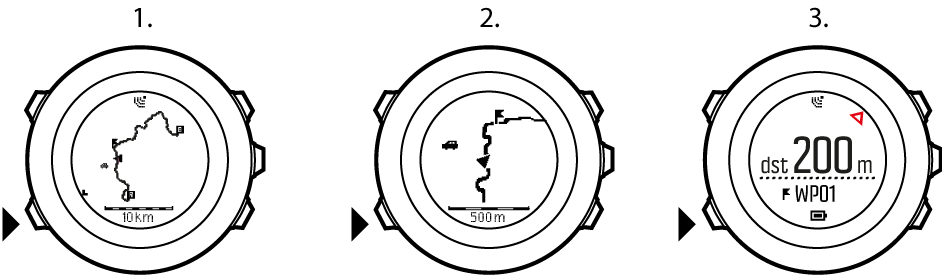
Weergave volledige track
De weergave volledige track bevat de volgende informatie:
- (1) pijl die uw locatie aangeeft en in de richting van uw koers wijst.
- (2) het volgende markeringspunt op de route
- (3) het eerste en laatste markeringspunt op de route
- (4) De POI die het dichtst bij de route ligt, wordt als pictogram weergegeven.
- (5) schaal waarop de volledige track wordt getoond
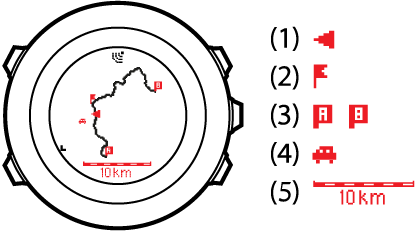
In de weergave volledige track is het noorden altijd omhoog.
Weergave navigatie markeringspunten
De weergave navigatie markeringspunten bevat de volgende informatie:
- (1) een pijl die wijst in de richting van het volgende markeringspunt
- (2) uw afstand tot het volgende markeringspunt
- (3) het volgende markeringspunt waar u naar op weg bent
